OneDrive atvēršana un failu augšupielāde
Pakalpojumā OneDrive varat glabāt vairāk nekā 300 failu tipus. Tie ir droši un pieejami pārlūkprogrammā, mobilajās lietojumprogrammās, Mac datoros un personālajos datoros. Varat rediģēt un līdzautoru ar citiem lietotājiem Office dokumentos neatkarīgi no tā, vai viņiem ir Office vai nē.
Piezīme.: Šajā rokasgrāmatā minētie līdzekļi un informācija attiecas uz OneDrive, izmantojot Microsoft 365.
OneDrive izmantošana pārlūkprogrammā
-
Pierakstieties pakalpojumā Office.com un atlasiet OneDrive.
Pierakstieties pakalpojumā https://login.Partner.microsoftonline.cn un atlasiet OneDrive.
Pierakstieties pakalpojumā https://Portal.Office.de un atlasiet OneDrive.
-
Ar peles labo pogu noklikšķiniet uz faila un atlasiet komandu.
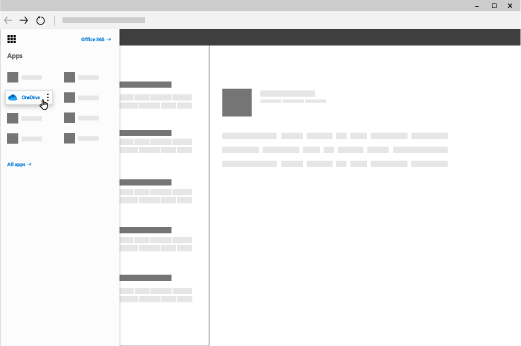
OneDrive izmantošana darbvirsmā
Ja izmantojat operētājsistēmu Windows 10, iespējams, ka OneDrive jau ir lūgusi pierakstīties, lai sinhronizētu failus.
-
Failu pārlūkā atlasiet:
OneDrive – [jūsu uzņēmums].
Ja OneDrive nav iestatīts, skatiet rakstu Darba sākšana ar jauno OneDrive sinhronizācijas klientu operētājsistēmā Windows vai Darba sākšana ar jauno OneDrive sinhronizācijas klientu operētājsistēmā Mac OS X.
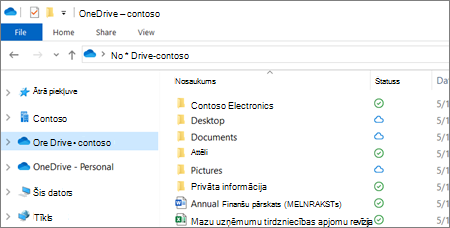
OneDrive lietošana mobilajā ierīcē
-
Atveriet OneDrive mobilo programmu un atlasiet faili vai pēdējie.
-
Atlasiet failu.
Ja vēlaties instalēt Office mobilās programmas, skatiet rakstu Office programmu un e-pasta iestatīšana mobilajās ierīcēs.

Faila vai mapes augšupielāde
-
Programmā OneDrive atlasiet Augšupielādēt.
-
Failu pārlūkā atlasiet failus un velciet tos uz OneDrive.
Piezīme.: Lai augšupielādētu mapi, izmantojiet pārlūkprogrammu Microsoft Edge vai Google Chrome. Citās pārlūkprogrammās vispirms izveidojiet mapi, pēc tam atlasiet un augšupielādējiet vēlamos failus.











